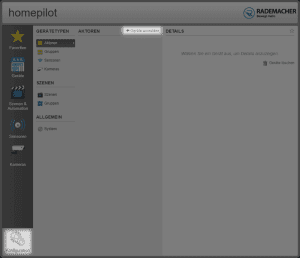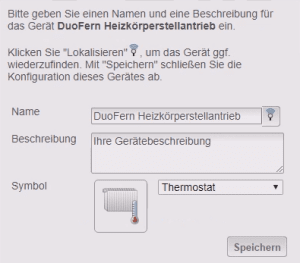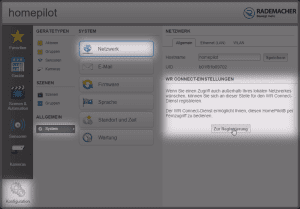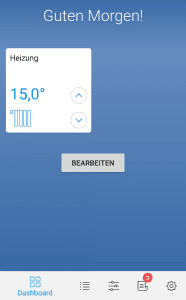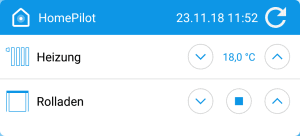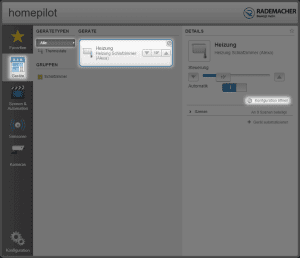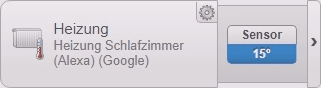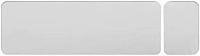Rademacher Thermostat im Test
Das Testvideo zum Rademacher Thermostat
Das HomePilot Heizthermostat einrichten
Zuerst musst du den HomePilot an den Strom und mit einem LAN-Kabel an deinen Router anschließen. Dann ist er nach kurzer Zeit unter der Adresse http://homepilot.local in deinem Browser erreichbar. Anschließend muss das Heizthermostat mit HomePilot verbunden und eingerichtet werden. Dazu öffnest du die Weboberfläche und klickst unter dem Punkt "Konfiguration" auf "Geräte anmelden".
Auf deinem Thermostat drückst du nun den mittleren Knopf. Nach ein paar Augenblicken sollte das Gerät dann in deinem HomePilot-Webinterface gefunden werden. Wenn du das Thermostat jetzt auswählst, kannst du Daten, wie Name, Beschreibung und Symbol eintragen und es anschließend speichern. Um das Gerät später per Amazon Echo und Google Home steuern zu können, solltest du unbedingt „(Alexa)“ oder „(Google)“ in die Gerätebeschreibung einfügen, damit die Sprachsteuerung für dieses Gerät aktiviert wird. Dein Thermostat ist jetzt einsatzbereit. Das war einfach!Steuerung direkt am Heizthermostat
Das Thermostat kann natürlich auch direkt über die vorhandenen Tasten gesteuert werden. Über die Tasten kann die Temperatur jeweils um 0,5 Grad erhöht bzw. verringert werden - wie bei den Thermostaten anderer Hersteller auch. Bei kleinen Temperaturanpassungen funktioniert das sehr gut. Bei größeren Temperaturänderungen ist das zwar etwas unkomfortabel, jedoch bin ich eher an der Steuerung per App und mit Alexa bzw. Google Home interessiert.
Steuerung über die HomePilot-App
Das komplette HomePilot-System lässt sich bequem über eine App für iOS und Android steuern.
Bevor jedoch die App oder Alexa genutzt werden können, muss der Fernzugriff in den Einstellungen des Webinterfaces aktiviert werden. Dazu wählst du in der Weboberfläche den Punkt "Konfiguration -> System -> Netzwerk". Dort kannst du dann den Fernzugriff aktivieren und dich registrieren. Nachdem du deine E-Mail-Adresse bestätigt hast, kannst du jetzt mit der App und deinen Sprachassistenten auf deinen HomePilot zugreifen und dein Smarthome steuern. Wenn du die App startest und dich eingeloggt hast, wird dir dein Dashboard angezeigt. Du kannst deinem Dashboard beliebige Geräte und Szenen hinzufügen, damit du sie schneller findest. Die Steuerung der Heizung sieht sehr gut aus und funktioniert wirklich einfach. Über den Stern oben links können außerdem Geräte zu deinem Dashboard hinzugefügt werden. Die App verfügt auch über ein Widget, damit du deine Geräte direkt vom Homescreen deines Android-Gerätes aus steuern kannst. Auch das funktioniert echt gut und sieht sogar gut aus.Steuerung über Alexa
Das Heizkörperthermostat von Rademacher lässt sich mit dem HomePilot-Skill auch ganz bequem mit Alexa sprachsteuern. Nachdem ich den HomePilot-Skill aber aktiviert hatte, konnten keine Geräte gefunden werden, obwohl der Fernzugriff aktiviert war - komisch. Nach kurzer Online-Recherche stellte sich heraus, dass man zu den Beschreibungen der Geräte, die per Alexa steuerbar sein sollen, einfach "(Alexa)" hinzufügen soll, um so einzelne Geräte für die Alexa-Steuerung freizuschalten. Dabei kann "(Alexa)" irgendwo stehen - wichtig ist nur, dass die Zeichenfolge in der Beschreibung enthalten ist. Um das zu tun, wählst du im Webinterface unter "Geräte -> Alle" dein Gerät aus und klickst dort auf "Konfiguration öffnen".
Dort kannst du dann ganz einfach die Beschreibung ändern und "(Alexa)" hinzufügen, um die Sprachsteuerung für dieses Gerät zu aktivieren. Die Beschreibung wird automatisch gespeichert, sobald du irgendwo neben das Feld klickst. Das Ganze macht die Alexa-Einrichtung etwas kompliziert, wenn man es vorher nicht weiß. Sobald man den "Trick" jedoch kennt, ist das kein Problem mehr und die Geräte lassen sich problemlos über Alexa steuern.Alexa, stell die Temperatur im Schlafzimmer auf 22 Grad.
Das ist sehr intuitiv und funktioniert auch wirklich gut.
Steuerung per Google Home
Wie auch bei der Steuerung per Alexa müssen als erstes die Geräte freigeschalten werden. Dazu wird im Webinterface bei den gewünschten Geräten "(Google)" in die Gerätebeschreibung eingefügt. Erst dann lassen sie sich mit dem Google Assistant steuern.
Dann kannst du dein HomePilot-Konto ganz einfach in der Google Home App verknüpfen und das Thermostat sofort steuern. Mit dem Befehl "Ok Google, stell das Thermostat im Schlafzimmer auf 18 Grad" wird zum Beispiel die Heizung im Schlafzimmer sofort auf 18 Grad gestellt. Das funktioniert wie erwartet und es gibt dazu nichts hinzuzufügen.Vergleich mit anderen Heizkörperthermostaten
Da ich seit längerer Zeit bereits ein Z-Wave Thermostat von Devolo und mehrere MAX! Basic-Thermostate im Einsatz habe, liegt ein Vergleich mit dem HomePilot-Thermostat von Rademacher natürlich nahe.

MAX! Heizkörperthermostat Basic
|

devolo Home Control Heizkörperthermostat
|

Rademacher Thermostat (DuoFern Heizkörperstellantrieb)
|
|
|---|---|---|---|
| Amazon Alexa kompatibel | - | ||
| Google Home kompatibel | - | ||
| Siri kompatibel | - | ||
Automatische Steuerung
Neben der Steuerung per App oder der Sprachsteuerung können auch Szenen und Automationen erstellt werden, damit die Thermostate automatisch gesteuert werden. Dabei können verschiedene Auslöser gewählt werden, die die Szene starten. Neben einer eingestellten Uhrzeit kann auch der Wetterbericht mit einbezogen werden. Dann können Szenen bei Morgen- oder Abenddämmerung ausgeführt werden. Eine eingestellte Uhrzeit lässt sich auch zufällig um einen bestimmten Zeitraum verändern. Dann kann eine Szene zum Beispiel zufällig zwischen 18:00 Uhr und 18:30 Uhr ausgeführt werden. Das ist vor allem sinnvoll zur Anwesenheitssimulation bei Lampen. Auch Sensoren, wie z.B. ein Fensterkontakt lassen sich einbinden und können Szenen starten, wenn ein Fenster geöffnet oder geschlossen wird. Alle Szenen lassen sich aber auch jederzeit manuell starten. Unter "Konfiguration -> Szenen" lassen sich neue Szenen und Automationen erstellen.
Nachdem ich das Thermostat hinzugefügt hatte, konnte ich die Temperatur einstellen. Ich habe hier 15°C gewählt. Es lassen sich natürlich auch mehrere Geräte zu einer Szene hinzufügen. Als Auslöser habe ich einen festen Zeitpunkt ausgewählt. Zusätzlich dazu können die Tage ausgewählt werden, an denen die Szene gestartet wird. Bei mir soll sie täglich um 23:00 Uhr ausgeführt werden. Ich nutze die Szenen jetzt seit ein paar Wochen, um meine Heizung zu bestimmten Uhrzeiten zu steuern. Das funktioniert wirklich gut. Die Szenensteuerung nutze ich auch für meine Rollladensteuerung - die Rollläden werden dann täglich bei Morgendämmerung geöffnet und bei Abenddämmerung geschlossen. Schade finde ich, dass die Szenen nicht in der App bearbeitet werden können. Das kommt bei mir jedoch nicht oft vor und stört mich daher auch nicht wirklich.Erhältliches Zubehör für das Rademacher Thermostat
Mit dem DuoFern Türkontakt lässt sich deine Heizung automatisch herunterregeln, wenn ein Fenster geöffnet wird. So können die Heizkosten gesenkt werden. Nachdem das Fenster wieder geschlossen wurde, wird das Thermostat wieder auf den vorherigen Wert gestellt.
Fazit zum Rademacher Thermostat
Nachdem ich das Rademacher Thermostat ausgiebig getestet habe, kann ich dir meine Erfahrungen hier in einer Pro- & Kontra-Liste zusammenfassen:
Gut finden wir:
Display von oben sichtbar
Bedienung über die Knöpfe sehr angenehm
Einrichtung einfach
einfache Sprachsteuerung
schöne App
Nicht so gut finden wir:
teurer als andere smarte Thermostate
große Temperaturänderung am Thermostat umständlich
Das Thermostat ist etwas teurer als die meisten Anderen und kostet etwa 4 mal so viel, wie das MAX! Thermostat. Dafür bietet es aber auch ein sinnvolles Design und einige smarte Funktionen. Mir gefällt das von oben sichtbare Display sehr gut, da das Thermostat dann auch an engen Stellen angebracht werden kann. Die Steuerung direkt am Thermostat fühlt sich dank der Knöpfe sehr gut an, ist bei großen Temperaturänderungen jedoch ein wenig umständlich, da die Temperatur pro Knopfdruck nur um 0,5°C geändert wird - eine Änderung von 5°C auf 25°C kann also etwas dauern. Hier gefällt mir die Steuerung der MAX! Thermostate mit dem drehbaren Rad etwas besser. Der Heizkörperstellantrieb von Rademacher ist aktuell mein Favorit, was App- und Sprachsteuerung angeht. Wenn dein Budget nicht so hoch ist und du auf Sprachsteuerung verzichten kannst würde ich dir eher zu den MAX! Thermostaten raten - andernfalls kann ich dir das Rademacher Thermostat auf jeden Fall empfehlen. Außerdem ist das MAX!-System ein reines Heizsystem - falls du mehr vorhast, als nur die Heizung zu steuern: greif lieber zum HomePilot. Sehr schöne App, gute Sprachsteuerung und viele smarte Funktionen.

Rademacher Thermostat (DuoFern Heizkörperstellantrieb)